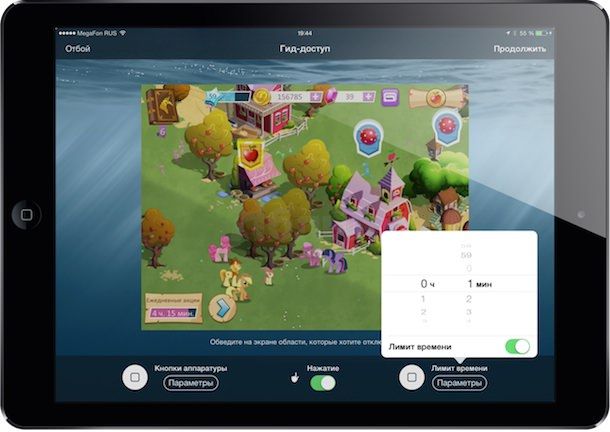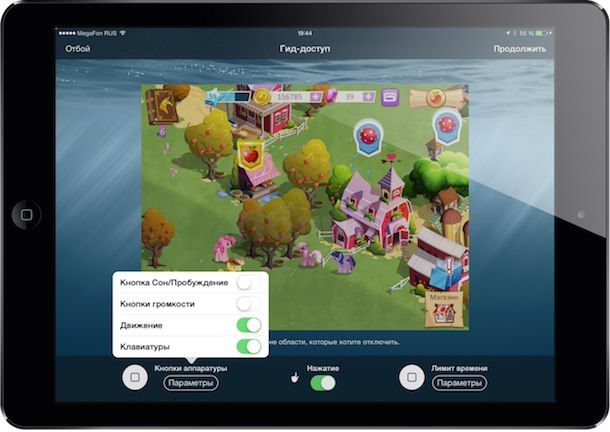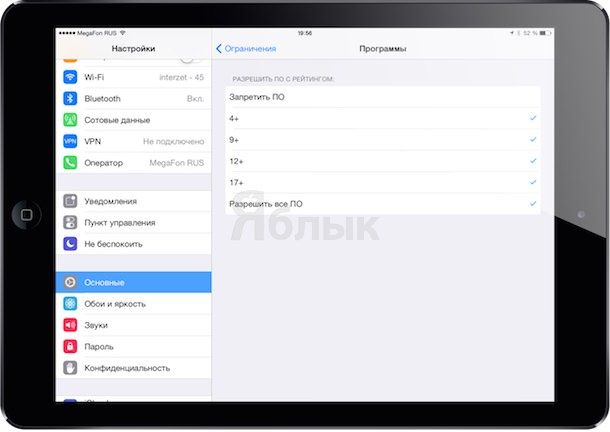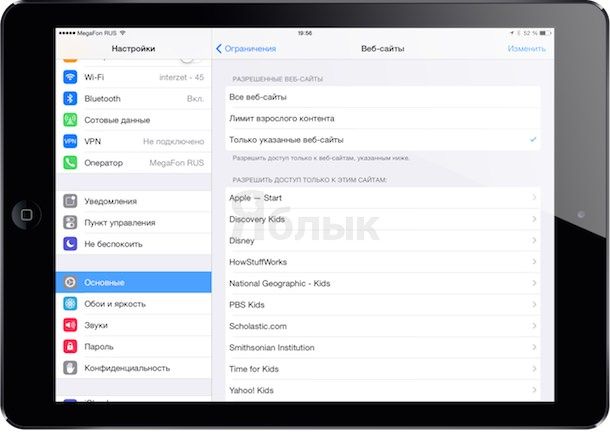Сейчас, большое количество Android-производителей представляет модели планшетов, предназначенных для использования детьми. И, хотя подобное использование электронных устройств еще не однозначно оценивается родителями, детские планшеты становятся все более популярными.
Подписаться на Яблык в Telegram — только полезные инструкции для пользователей iPhone, iPad и Mac t.me/yablykworld.
Наиболее простая и эффективная функция iPad или iPhone для родителей — Гид доступ. Суть этой функции состоит в том, что ребенок сможет работать только в рамках программы, предварительно запущенной родителем, более того, можно ограничить и область экрана, которая будет доступна для нажатий: например, можно отключить некоторые клавиши в программах. Для начала необходимо активировать эту возможность по пути: Настройки -> Основные -> Универсальный доступ -> Гид-доступ. В этом же меню устанавливается пароль для отключении функции. 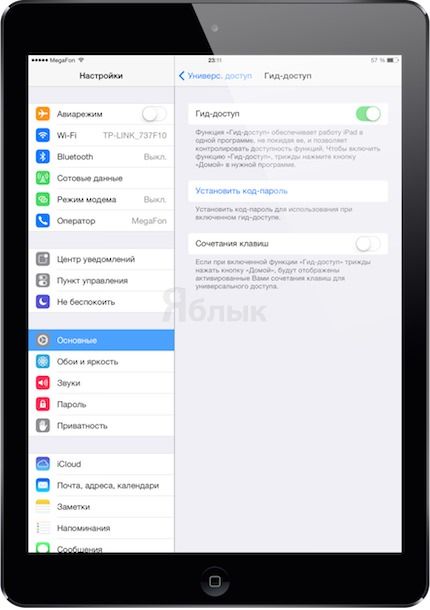
Как настроить Гид-доступ
Начать использование Гид-доступа очень просто:
- Запустите приложение (игру) для ребенка на планшете или телефоне.
- Затем нажмите 3 раза на клавишу Домой.
- После этого на экране появится меню перехода в Гид-доступ.
В нижней части экрана можно настроить доступ к кнопкам планшета: блокировке и кнопкам громкости, запретить или разрешить работу гироскопа, а также внешних клавиатур.
C помощью переключателя Нажатие можно отключить работу экрана планшета. Это будет полезно при просмотре ребенком мультфильмов — так он не нажмет нечаянно на какую-нибудь клавишу.
Родители также могут ограничить зону работы сенсорного экрана в произвольном порядке. Для этого достаточно просто выделить область окна программы — и она будет отключена.
Ограничения
В настройках iOS есть пункт Ограничения. Он будет полезен тем родителям, которые оставляют своим детям планшет на длительное время, но в то же время беспокоятся за их безопасность. В данном разделе настроек можно запретить совершение некоторых действий в рамках системы iOS, а также скрыть некоторые приложения от детских глаз.
Для начала, так же как и при использовании гид-доступа необходимо придумать пароль.
Затем в списке Разрешить можно отключить некоторые приложения и возможности iOS. Эта функция будет весьма уместна в случае использования устройства детьми — в частности отключение встроенных покупок. Ведь как известно, довольно много родителей пострадали из-за встроенных покупок, совершаемых детьми.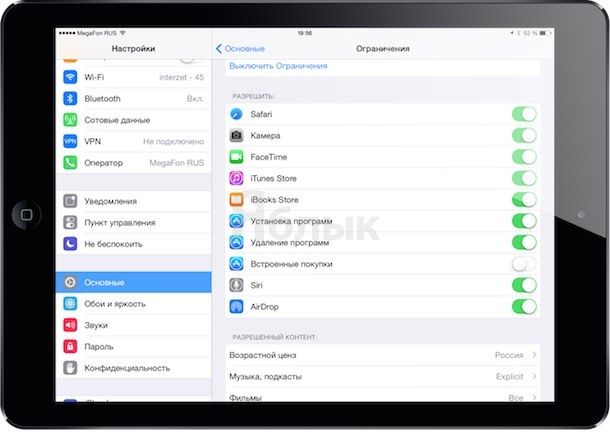
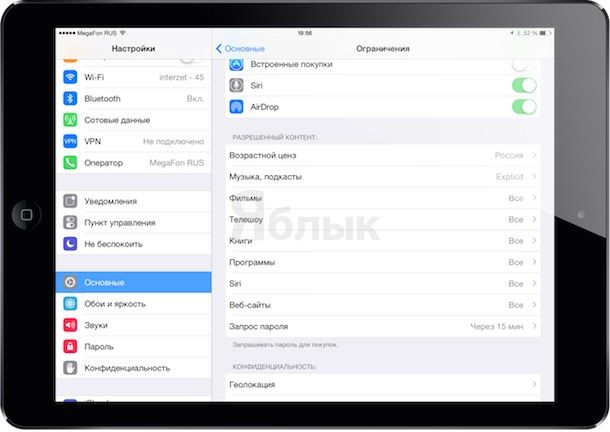
В разделе Веб-сайты можно настроить веб-фильтр для стандартного браузера Safari. На выбор можно использовать Лимит взрослого контента — опцию, которая автоматически проверяет сайты на предмет материалов для взрослых. Очевидно, что эта опция может работать не всегда хорошо, потому у пользователя есть возможность самому добавить сайты в список запретных.
Более строгий контроль обеспечивается опцией — Только указанные веб-сайты. Здесь уже сами родители смогут предоставить доступ только к определенным интернет-ресурсам.
Кстати, многие читатели наверняка задаются вопросом, как быть со сторонними веб-браузерами для iOS, например Chrome. Ответ прост — по правилам App Store любой интернет-браузер маркируется, как приложение для аудитории 17+, и соответственно при использовании опции ограничений — Приложения, рассмотренной ранее — они автоматически будут скрыты с экрана iOS-устройства.
Смотрите также:
- Ребенок и iPad. Польза или вред?
- Современные дети настолько пристрастились к iPad, что нуждаются в терапии.
- Родительский контроль в OS X. Настройте Mac для своих детей.
- Британская семья подает в суд на Apple и требует вернуть 3700 фунтов, потраченных в играх на iOS.
- Еще один ребенок потратил около £ 1000 на внутриигровые покупки на iPad.
- Как отключить внутриигровые покупки в iPad и iPhone.